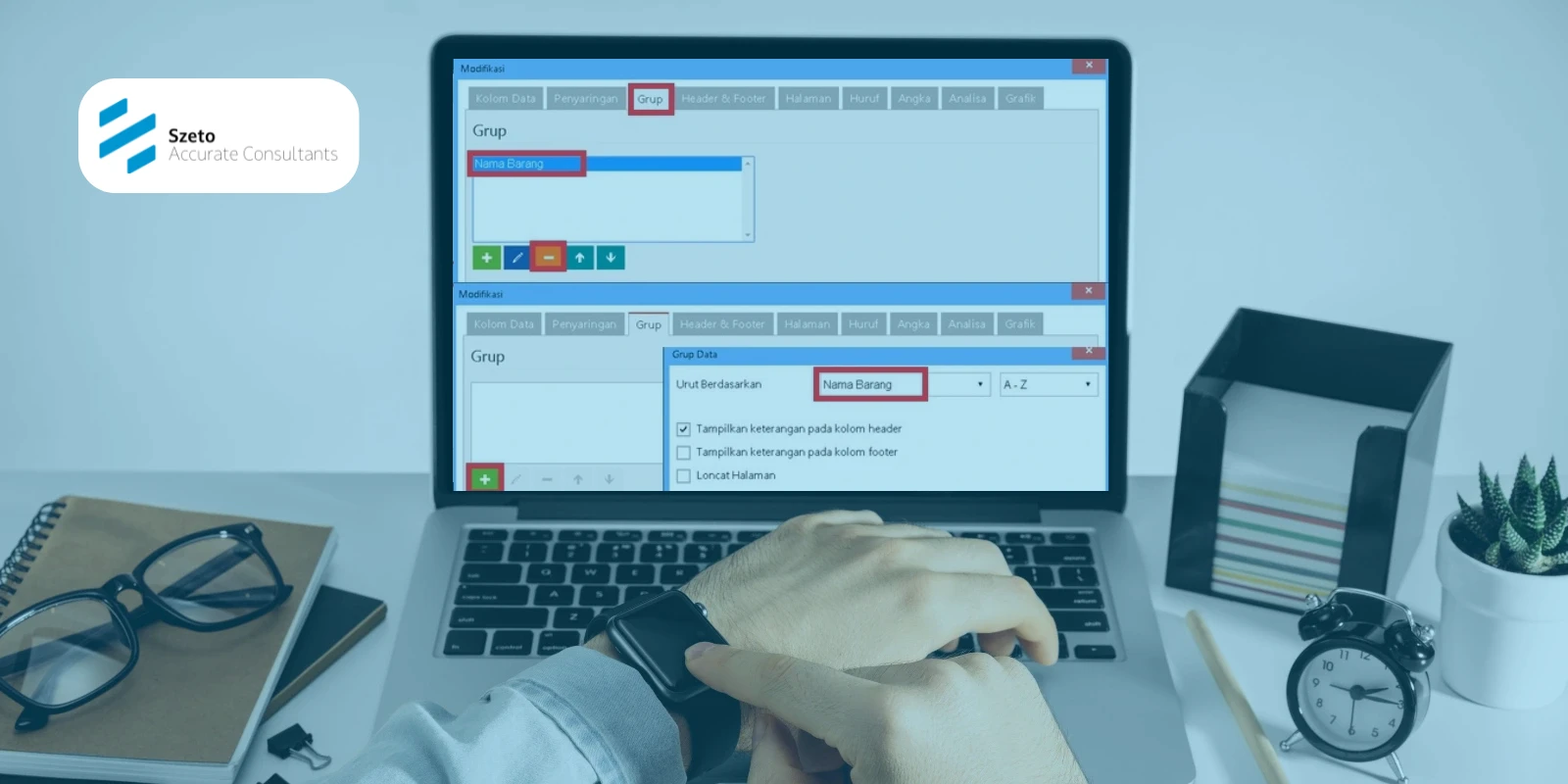Dalam proses analisis laporan keuangan, salah satu hal penting yang sering dibutuhkan oleh pengguna adalah mengetahui nilai total dari suatu kolom. Baik itu total penjualan, total biaya, atau total kuantitas barang, angka tersebut membantu dalam membuat keputusan bisnis yang lebih akurat.
Di Accurate Online, fitur laporan telah dilengkapi dengan kemampuan untuk menampilkan nilai total secara otomatis di bagian bawah kolom. Artikel ini akan membahas fungsi tersebut, cara menampilkannya, serta manfaatnya bagi pengguna yang ingin membaca laporan dengan lebih efisien.
Pentingnya Mengetahui Nilai Total di Laporan
Bagi pengguna Accurate Online, laporan bukan hanya sekadar data mentah, tetapi juga alat analisis yang membantu melihat performa bisnis secara menyeluruh. Dengan menampilkan nilai total di kolom tertentu, Anda dapat:
- Memantau total penjualan atau pembelian dalam periode tertentu.
- Melihat jumlah kuantitas barang yang keluar atau masuk.
- Membandingkan total biaya antar departemen.
- Mengetahui nilai pajak atau diskon keseluruhan secara cepat.
Fitur ini sangat membantu terutama bagi bagian keuangan dan manajemen yang membutuhkan rekap cepat tanpa harus menghitung manual menggunakan Excel.
Cara Menampilkan Nilai Total di Accurate Online
Contoh laporan yang tidak terdapat nilai total:
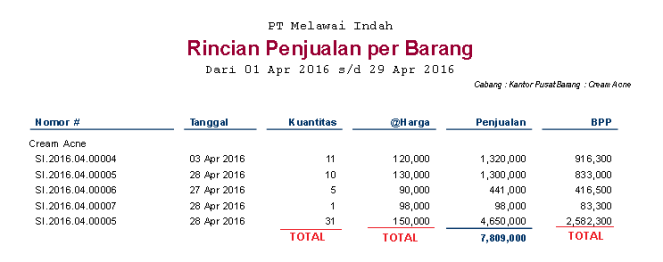
Apabila user ingin menampilkan nilai total dari suatu kolom pada laporan, langkah-langkahnya adalah sebagai berikut:
1. Klik menu Laporan | Daftar Laporan.
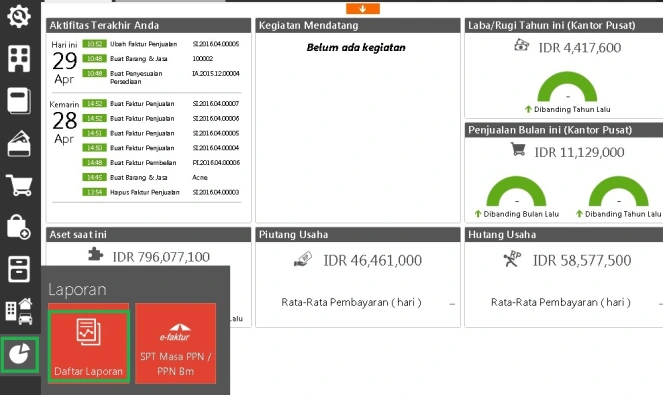
2. Klik Penjualan | Rincian Penjualan Per Barang (misalnya).
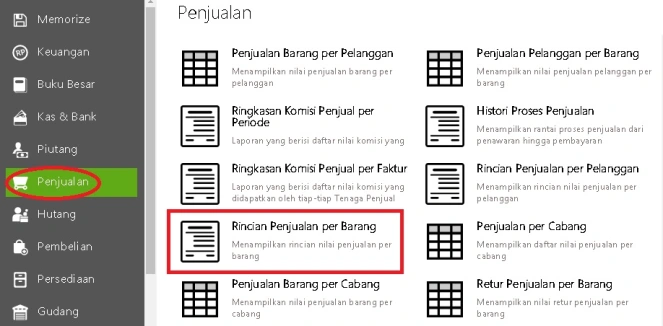
3. Parameter Tanggal dan Parameter Tambahannya silahkan disesuaikan lalu Klik Tampilkan;
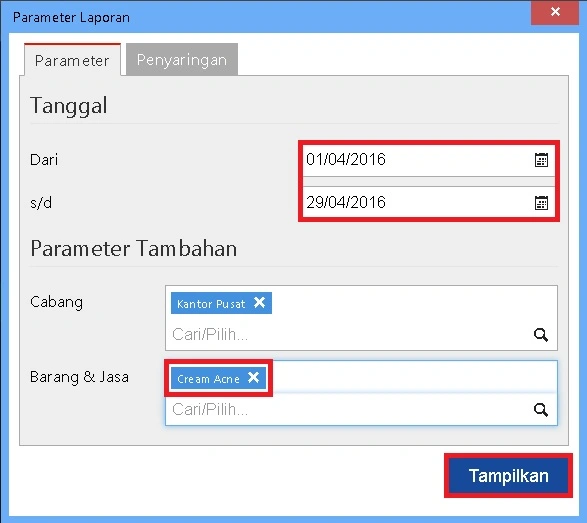
4. Klik Modifikasi.

5. Klik Grup kemudian hapus variabel yang muncul dengan cara klik Nama Variable lalu klik icon MINUS (-), atau jika ingin menambah variabel bisa dengan cara klik Nama Variable lalu klik icon PLUS (+).
6. Urut Berdasarkan = pilih variabel yang diinginkan, kemudian klik Tambah Footer, kemudian klik Variable Column yang ingin ditotalkan pada laporan kemudian klik Simpan.
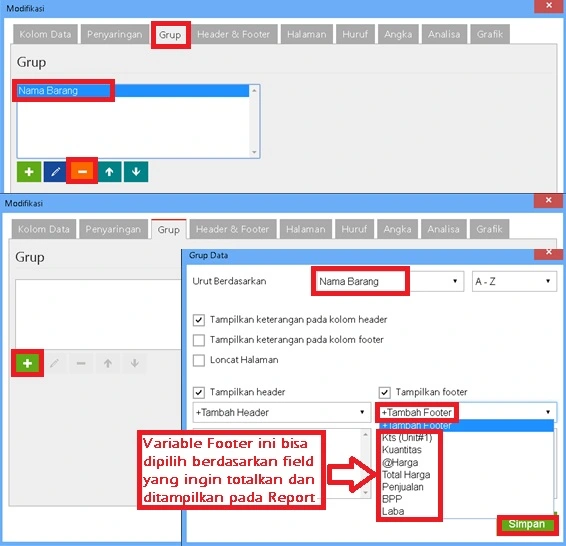
Contoh tampilan Report setelah di Modifikasi:
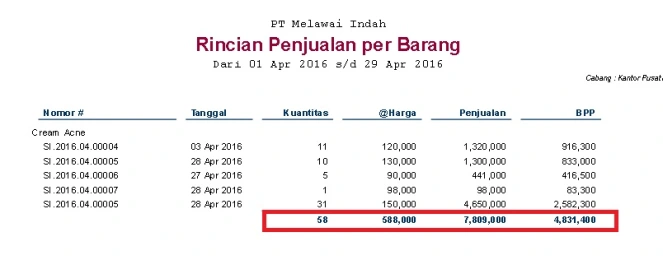
Manfaat Fitur Nilai Total di Accurate Online
Berikut ini beberapa keuntungan menampilkan nilai total secara langsung di laporan:
- Efisiensi waktu: Tidak perlu ekspor data ke Excel hanya untuk menjumlahkan angka.
- Akurasi lebih tinggi: Menghindari risiko salah hitung manual.
- Analisis lebih cepat: Manajemen dapat segera membaca hasil akhir dari data laporan.
- Fleksibel: Bisa memilih kolom yang ingin dijumlahkan tanpa mengubah format laporan.
Fitur ini juga sangat berguna saat Anda perlu mempresentasikan data ke atasan atau klien, karena laporan sudah rapi dan mudah dibaca tanpa tambahan proses pengolahan.
Tips Agar Laporan Lebih Informatif
Berikut ini beberapa tips agar hasil laporan Anda semakin informatif dan mudah dianalisis:
- Gunakan filter periode waktu agar data yang ditampilkan relevan.
- Aktifkan hanya kolom penting untuk menghindari tampilan terlalu padat.
- Manfaatkan fitur Group By untuk melihat total per kategori, seperti per pelanggan.
- Simpan format laporan yang sudah disesuaikan sebagai laporan memorize, agar bisa digunakan kembali dengan mudah.
Dengan pengaturan ini, Anda tidak hanya melihat total angka, tapi juga memahami konteks di balik data yang ditampilkan.
Ikuti Pelatihan Accurate Online di Szeto Accurate Consultant
Masih sering bingung cara menampilkan nilai total di laporan atau ingin mempelajari cara membuat laporan yang lebih kompleks di Accurate Online? Anda bisa mengikuti pelatihan resmi dari Szeto Accurate Consultant. Hubungi customer service kami sekarang untuk menjadwalkan pelatihan Anda dan tingkatkan efisiensi penggunaan Accurate Online di perusahaan Anda!